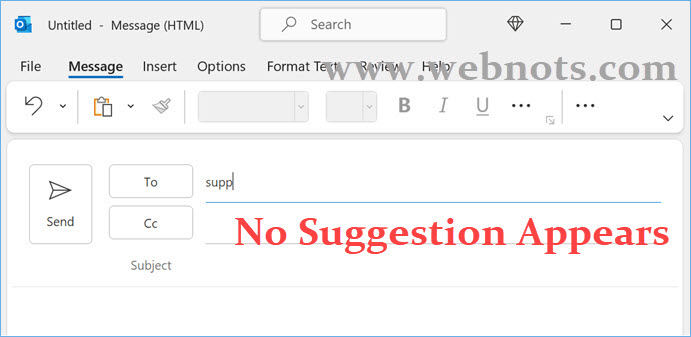如何在Outlook中禁用自动完成电子邮件地址
我们中的许多人每天使用 Outlook 应用程序发送和接收数百封电子邮件。 记住每个电子邮件地址并在收件人的地址字段中手动键入它们将是一项不可能完成的任务。 为了让事情变得更简单,当您开始在“收件人”、“抄送”和“密件抄送”字段中输入内容时,Outlook 会自动建议您的电子邮件地址。 当您不需要建议时,此自动完成功能可能会很烦人。 如果您对 Outlook 中的自动完成电子邮件地址感到疯狂,以下是您可以删除和摆脱它们的方法。
推荐:如何在Windows 10/11上修复安装打印机时错误740
在 Outlook 中自动完成电子邮件
当您单击“收件人”、“抄送”或“密件抄送”字段时,Outlook 将自动显示以前使用的列表电子邮件作为建议。
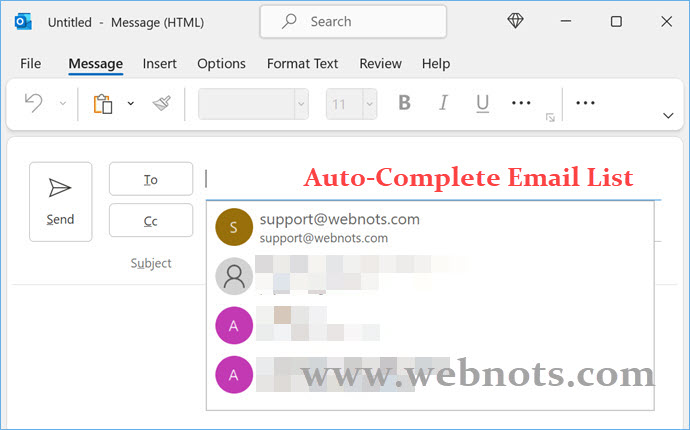
当您开始输入时,Outlook 将从您的电子邮件列表中获取地址并限制包含输入字母的下拉列表。 您只需单击列表中的地址即可填写地址字段并开始编写/发送电子邮件。
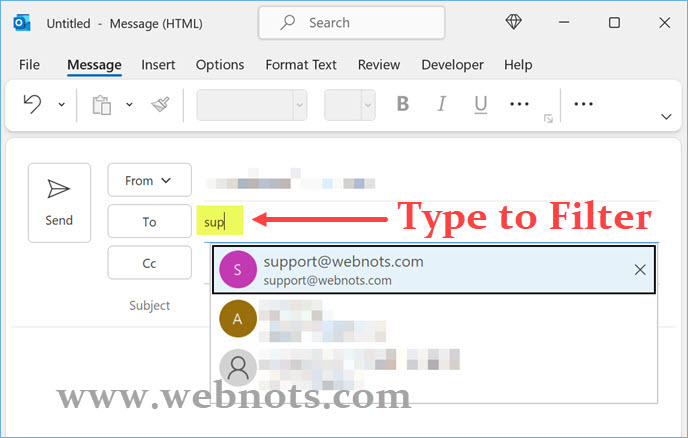
这在 Outlook 中称为自动完成,有助于避免记住所有电子邮件地址。
为什么自动完成电子邮件可能会惹恼您?
尽管该功能很有用,但您可能会生气的原因很少。
- 您可能已经改变了公司并想摆脱旧的建议。
- 当多个电子邮件帐户出现混合建议时,这将是一个问题。 您可能会通过错误地从“自动完成”列表中选择相似的电子邮件地址而最终将个人电子邮件发送给办公室同事。
- 有时输入地址更容易,例如 支持@domain.com 而不是从长列表中选择它。
- 您不喜欢弹出并减慢 Outlook 应用程序的内容。
如何删除 Outlook 中的自动完成电子邮件?
幸运的是,有多种解决方案可以处理 Outlook 中的自动完成电子邮件列表。 您可以从列表中删除单个或多个电子邮件,否则完全摆脱自动完成功能。
1.从自动完成中删除电子邮件
如果建议列表中出现一两封电子邮件,那么最好只删除它们并继续使用 Outlook 中的自动完成功能。
- 当电子邮件建议出现在列表中时,将鼠标悬停在您要删除的项目上。
- 您可以看到项目末尾出现一个叉号,用于删除该电子邮件。
- 只需单击删除图标即可从列表中删除电子邮件。
- 此后,已删除的电子邮件将不会再次出现在“自动完成”列表中。
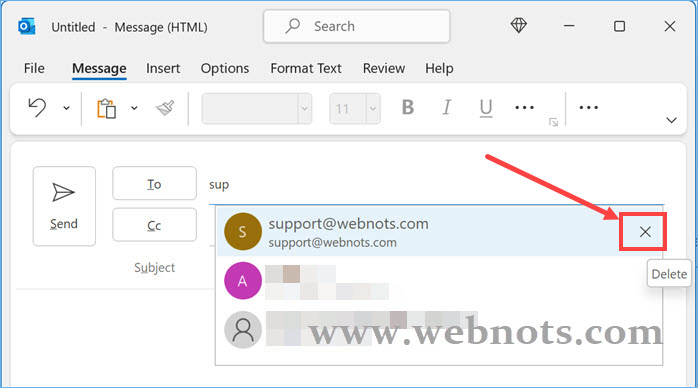
2.完全清空自动完成列表
如果整个自动完成都没用,那么您可以清空列表。
- 当您在 Outlook 应用程序中时,请转到“文件 > 选项”部分。

- 它将打开“Outlook 选项”对话框并转到“邮件”部分。
- 几乎向下滚动到底部并找到“发送消息”部分。
- 单击“清空自动完成列表”以从列表中删除所有自动建议的项目。
- 单击“确定”关闭对话框。
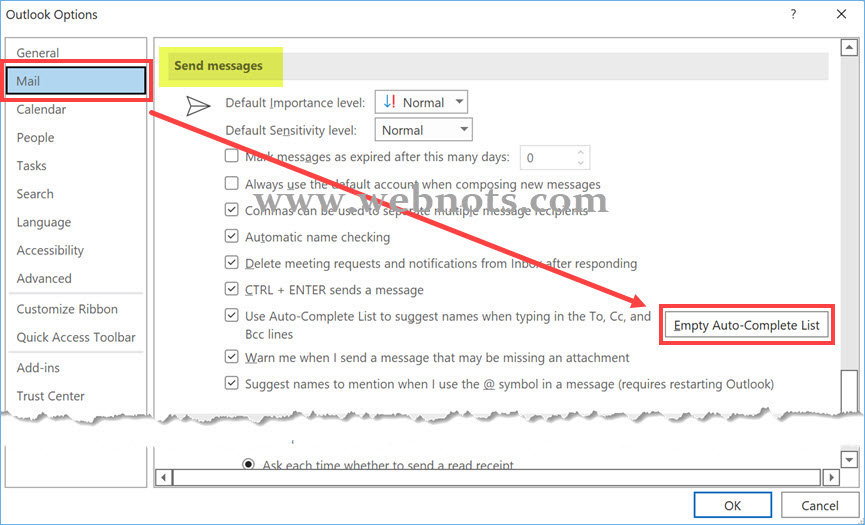
清理列表后,您首先不会找到任何建议。 但是,该列表将根据新的用法重新开始构建。
3.禁用Outlook中的自动完成功能
最后一个选项是禁用 Outlook 中的自动完成功能并完全摆脱建议。
- 转到“文件 > 选项”并打开 Outlook 选项对话框。
- 单击“邮件”选项,然后转到“发送消息”部分。
- 禁用“在收件人、抄送和密件抄送行中键入时使用自动完成列表建议姓名”复选框。
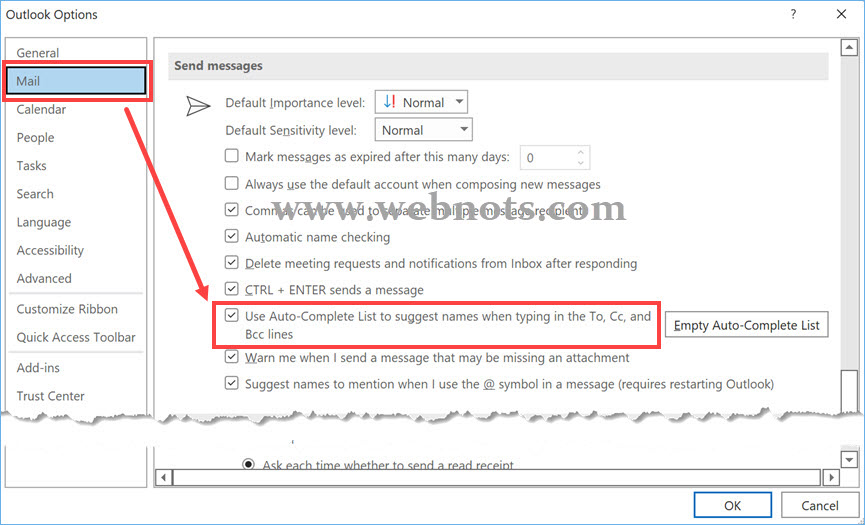
- 之后单击“确定”按钮关闭对话框。
- 现在,开始输入电子邮件地址,您将看不到任何自动建议。